
Tìm “bản sao-dán” trước đó của bạn trong khay nhớ tạm.
Chia sẻ bài viết
Estelle Raffin / Được xuất bản vào ngày 25 tháng 2 năm 2021 lúc 12:26 p.m.

Tin tốt: “sao chép và dán” cũ của bạn không bị mất. © wachiwit – stock.adobe.com
Cách truy cập lịch sử sao chép-dán của bạn
Nếu bạn cần truy cập tất cả “sao chép và dán” trước đó của mình, có một phím tắt. Chỉ cần nhấn đồng thời phím logo Windows và trên phím V, phím này sẽ được dịch là một phím tắt như: Win + V. Xin nhắc lại, phím Windowslà cái ở bên trái của phím alt.
Khi bạn đã nhấn các 2 các phím, khay nhớ tạm của Windows được hiển thị, sau đó bạn sẽ tìm thấy tất cả các yếu tố đã sao chép trước đó của mình: văn bản, liên kết mà còn cả hình ảnh … Dán văn bản mà không cần định dạng và tích hợp biểu tượng cảm xúc và GIF cũng sẽ sớm có thể thực hiện được trên khay nhớ tạm này (dưới phiên bản Windows 21H2).
Trên khay nhớ tạm của mình, bạn có thể:
Nhấp vào bất kỳ phần tử nào để sao chép nó, Nhấp vào 3 các chấm nhỏ ở trên cùng bên phải của một mục để xóa hoặc ghim mục đó hoặc để yêu cầu xóa mọi thứ trong khay nhớ tạm.
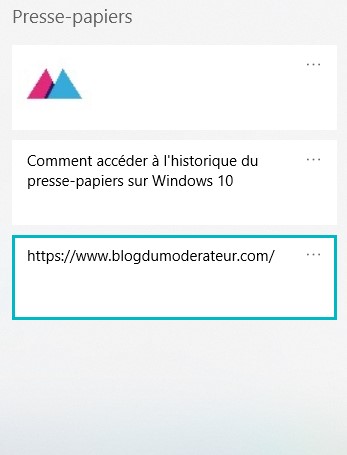 Bản xem trước của khay nhớ tạm trong Windows 10.
Bản xem trước của khay nhớ tạm trong Windows 10.Đặt khay nhớ tạm của bạn thành Windows 10
Bạn có thể quản lý bản ghi “sao chép và dán” của mình bằng cách làm theo đường dẫn sau: Cài đặt> Hệ thống> Bảng tạm.
Windows cung cấp các tùy chọn sau:
bật hoặc tắt lịch sử khay nhớ tạm, đồng bộ hóa khay nhớ tạm để dán văn bản trên các thiết bị khác của bạn. Sau đó, bạn sẽ cần đăng nhập bằng tài khoản Microsoft hoặc tài khoản cơ quan, khả năng xóa tất cả dữ liệu khay nhớ tạm (ngoại trừ các mục đã được ghim).
